
10 способов исправить и восстановить фотографии, исчезнувшие с iPhone после обновления

Обновления iPhone призваны обеспечить лучший пользовательский опыт, внедрить новые функции и поддерживать безопасность и стабильность. Однако иногда в процессе обновления могут возникнуть непредвиденные проблемы, приводящие к потере или исчезновению пользовательских данных, включая фотографии. Это очень необычная ситуация, которая оставляет многих пользователей в замешательстве и разочаровании. Итак, если ваши фотографии исчезли с iPhone после обновления, есть ли способ восстановить их? В этой статье будут даны ответы на эти вопросы и предоставлены некоторые эффективные решения, которые помогут вам восстановить ваши драгоценные фотографии.
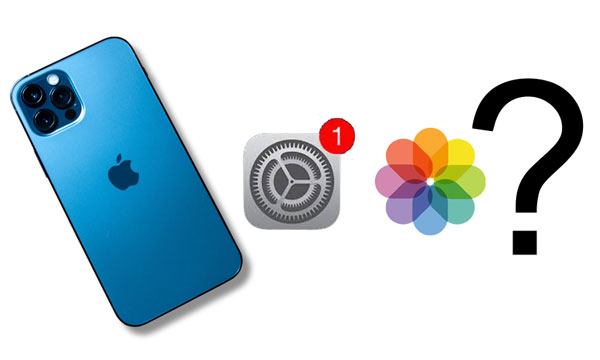
Вам может быть интересно узнать о связи между пропавшими фотографиями и обновлениями iOS . Почему я потерял все свои фотографии, когда обновил свой iPhone? Виновник может быть ниже:
К счастью, с помощью полезного программного обеспечения для восстановления данных iPhone вы можете легко вернуть их на свой iPhone. Прочитайте следующую часть, чтобы исправить проблему с удалением моих фотографий из-за нового обновления iPhone и восстановить фотографии, которые исчезли с iPhone после обновления.
Не волнуйтесь, если вы застряли с проблемой «потеряли все фотографии после обновления iPhone». Следуйте быстрым решениям ниже, чтобы исправить проблему с фотографиями, удаленными после обновления iOS .
При обновлении iPhone и потере фотографий, первое, что нужно попробовать, это перезагрузить iPhone. В большинстве случаев самая простая операция может исправить множество мелких системных ошибок или сбоев. Вот как это сделать:
Шаг 1. Нажмите и удерживайте кнопку питания на iPhone, пока не появится сообщение «Проведите пальцем, чтобы выключить питание».
Шаг 2. Сдвиньте ползунок, чтобы выключить iPhone.
Шаг 3. Подождите несколько секунд, затем снова нажмите и удерживайте кнопку питания на iPhone, пока не появится логотип Apple.
Шаг 4. Дождитесь перезагрузки iPhone, затем проверьте, были ли восстановлены ваши фотографии.

Если вы случайно отключите iCloud Photos , фотографии в iCloud будут удалены с вашего устройства (но все равно останутся в iCloud). Чтобы восстановить пропавшие фотографии на вашем устройстве, вам необходимо сбросить синхронизацию. Поэтому важно убедиться, что вы включили опцию «iCloud Photos» на вашем iPhone. Вот шаги:
Шаг 1. Откройте свой iPhone и перейдите в приложение «Настройки».
Шаг 2. Нажмите на свой «Apple ID», затем нажмите на «iCloud».
Шаг 3. Нажмите «Фотографии» и убедитесь, что переключатель «Фотографии iCloud» включен.
Шаг 4. Выберите метод оптимизации, например «Оптимизировать хранилище iPhone» или «Загрузить и сохранить оригиналы».

Шаг 5. Подождите некоторое время, пока ваш iPhone и iCloud синхронизируют ваши фотографии, затем проверьте, были ли они восстановлены.
Если вы подозреваете, что ваши фотографии были удалены, вы можете попробовать поискать их в папке «Недавно удаленные». В большинстве случаев удаленные фотографии и видео будут временно храниться там в течение 30 дней, прежде чем будут удалены окончательно. Вот шаги, чтобы найти и восстановить фотографии в папке «Недавно удаленные»:
Шаг 1. Откройте свой iPhone и перейдите в приложение «Фотографии».
Шаг 2. Нажмите «Альбомы», затем прокрутите вниз, чтобы найти папку «Недавно удаленные».
Шаг 3. Нажмите на папку «Недавно удаленные», затем просмотрите свои фотографии и найдите те, которые вам нужны.
Шаг 4. Если вы нашли фотографии, которые хотите восстановить, выберите их, затем нажмите «Восстановить», чтобы восстановить их в приложении «Фотографии».

Если фотографии обновления iPhone исчезли, вы можете проверить, вошли ли вы в систему с помощью своего Apple ID. Если вы уже вошли в систему, вы можете попробовать выйти и войти снова, чтобы проверить, решит ли это проблему. Ниже приведены шаги по сбросу вашего Apple ID:
Шаг 1. Откройте «Настройки» iPhone. Затем нажмите на свое имя.
Шаг 2. Выберите опцию «Выйти», чтобы выйти из системы.
Шаг 3. Через некоторое время войдите в систему снова, используя те же учетные данные Apple ID.
Шаг 4. Проверьте, были ли возвращены утерянные фотографии.

Я обновил свой iPhone и потерял фотографии. Что случилось? Недостаточно места в хранилище iCloud — один из факторов, который приводит к исчезновению фотографий с iPhone после проблемы с обновлением. Вы можете попробовать управлять своим хранилищем iCloud, чтобы посмотреть, сможете ли вы восстановить свои фотографии. Вот шаги по управлению хранилищем iCloud:
Шаг 1. Откройте свой iPhone и перейдите в приложение «Настройки».
Шаг 2. Нажмите на свой «Apple ID», затем нажмите «iCloud».
Шаг 3. Нажмите «Управление хранилищем», а затем проверьте использование вашего хранилища iCloud.

Если этого недостаточно, удалите некоторые старые и ненужные резервные копии из хранилища iCloud, и исчезнувшие фотографии могут появиться должным образом. ( Как исправить пропажу фотографий из iCloud? )
Если вы скроете фотографии на своем iPhone, вы увидите их только в альбоме Hidden. Чтобы они появились в приложении Photos, вы можете отобразить фотографии на своем iPhone, выполнив следующие действия:
Шаг 1. Откройте свой iPhone и перейдите в приложение «Фотографии».
Шаг 2. Нажмите «Альбомы», затем прокрутите вниз, чтобы найти альбом «Скрытый».
Шаг 3. Нажмите на альбом «Скрытые», затем просмотрите свои фотографии, чтобы найти нужные вам. ( Как найти скрытые фотографии на iPhone ?)
Шаг 4. Если вы нашли фотографии, которые хотите отобразить, выберите их, затем нажмите «Поделиться» и выберите «Показать», чтобы восстановить их в приложении «Фотографии».

Я обновил свой iPhone и потерял свои фотографии. Другой возможной причиной могут быть проблемы с настройками даты и времени на вашем iPhone. Убедитесь, что настройки даты и времени на вашем iPhone верны, чтобы избежать проблем с синхронизацией. Вот шаги по установке даты и времени:
Шаг 1. Откройте приложение «Настройки» на вашем iPhone.
Шаг 2. Нажмите «Основные» > «Дата и время».
Шаг 3. Убедитесь, что опция «Установить автоматически» включена, и выберите правильный часовой пояс.

Если вы ранее делали резервную копию данных iPhone в iCloud , вы можете напрямую восстановить исчезнувшие фотографии из предыдущего файла резервной копии iCloud. Обратите внимание, что этот метод может стереть все существующие данные и настройки на вашем iPhone. Вот как восстановить потерянные фотографии на iPhone после обновления из резервной копии iCloud:
Шаг 1. Откройте «Настройки» iPhone > «Основные» > «Сброс» > нажмите «Стереть все содержимое и настройки».

Шаг 2. После стирания ваш iPhone автоматически перезагрузится. Следуйте указаниям на экране, чтобы настроить устройство, пока не дойдете до экрана «Приложения и данные».
Шаг 3. Выберите опцию «Восстановить из резервной копии iCloud» на экране «Приложения и данные» и войдите в систему, используя свой Apple ID и пароль, чтобы подтвердить операцию.

Шаг 4. Выберите наиболее подходящий файл резервной копии из списка и нажмите кнопку «Восстановить».
Шаг 5. Подождите, пока ваш iPhone и iCloud синхронизируют данные, затем проверьте, были ли восстановлены ваши фотографии.
Предположим, что вы сделали резервную копию своего iPhone с помощью iTunes до того, как фотографии исчезли с вашего iPhone после обновления. В этом случае вы можете вернуть пропавшие фотографии из предыдущего файла резервной копии iTunes. Однако процесс синхронизации также затронет существующие данные на вашем iPhone. Вот как восстановить фотографии iPhone после обновления из резервной копии iTunes:
Шаг 1. Подключите iPhone к компьютеру с помощью USB-кабеля и откройте последнюю версию iTunes, если она не запустилась автоматически.
Шаг 2. При появлении соответствующего запроса нажмите «Доверять» на своем iPhone.
Шаг 3. Когда компьютер распознает ваш iPhone, нажмите значок iPhone в верхнем левом углу окна iTunes и нажмите кнопку «Восстановить резервную копию» под «Обзором».
Шаг 4. Выберите один файл резервной копии во всплывающем окне и нажмите кнопку «Восстановить».

Шаг 5. Подождите, пока ваш iPhone и iTunes синхронизируют данные, затем проверьте, были ли восстановлены ваши фотографии.
Все вышеперечисленные методы имеют определенные ограничения и риски, такие как потенциальная перезапись или удаление других ваших данных или невозможность восстановить все ваши фотографии. Если вы ищете более безопасный, эффективный и комплексный метод восстановления ваших фотографий, мы настоятельно рекомендуем использовать программное обеспечение Coolmuster iPhone Data Recovery . Это профессиональный инструмент для восстановления данных iPhone, который может помочь вам восстановить ваши фотографии с вашего iPhone , iTunes или iCloud без потери или повреждения данных.
Основные моменты Coolmuster iPhone Data Recovery :
Как восстановить фотографии iPhone после выборочного обновления?
01 Установите программу на свой компьютер. После этого запустите ее и выберите вкладку «Восстановить из файла резервной копии iTunes» на левой панели.
02 Он автоматически просканирует местоположение резервной копии iTunes по умолчанию на вашем компьютере и отобразит запись резервной копии. Выберите файл резервной копии из списка и нажмите кнопку «Начать сканирование». ( Примечание: если вы не можете найти нужный файл, нажмите кнопку «Выбрать» ниже, чтобы выбрать файл резервной копии iTunes из настроенных папок. )

03 Отметьте галочками "Фотографии" и "Фотопленка" в интерфейсе и снова нажмите кнопку "Начать сканирование" в правом нижнем углу. После сканирования все данные будут отображаться в разных категориях.

04 Выберите «Фотографии» или «Фотопленка» на левой панели, просмотрите все миниатюры и отметьте нужные изображения для восстановления. Наконец, нажмите кнопку «Восстановить на компьютер», чтобы сохранить их на компьютере.

Обновление iPhone до последней версии позволяет вам наслаждаться лучшей производительностью системы и новыми функциями, но это также приводит к неизбежным глюкам каждый раз. Если фотографии исчезли с iPhone после обновления, попробуйте исправить это с помощью трюков выше.
Или вы также можете восстановить исчезнувшие фотографии с помощью Coolmuster iPhone Data Recovery , что позволяет вам выбрать нужные фотографии для восстановления и не приведет к дальнейшей потере данных. Более того, мы поможем вам в любое время, когда вы попадете в беду.
Похожие статьи:
9 способов исправить проблему исчезновения закладок на iPhone (поддерживается iOS 18)
Приложение исчезло с главного экрана iPhone? Вот как его восстановить
Музыка исчезла с iPhone по неосторожности? Попробуйте 9 способов исправить здесь
Исчезли заметки на iPhone? 6 способов восстановить утерянные заметки на iPhone

 Восстановление iPhone
Восстановление iPhone
 10 способов исправить и восстановить фотографии, исчезнувшие с iPhone после обновления
10 способов исправить и восстановить фотографии, исчезнувшие с iPhone после обновления





